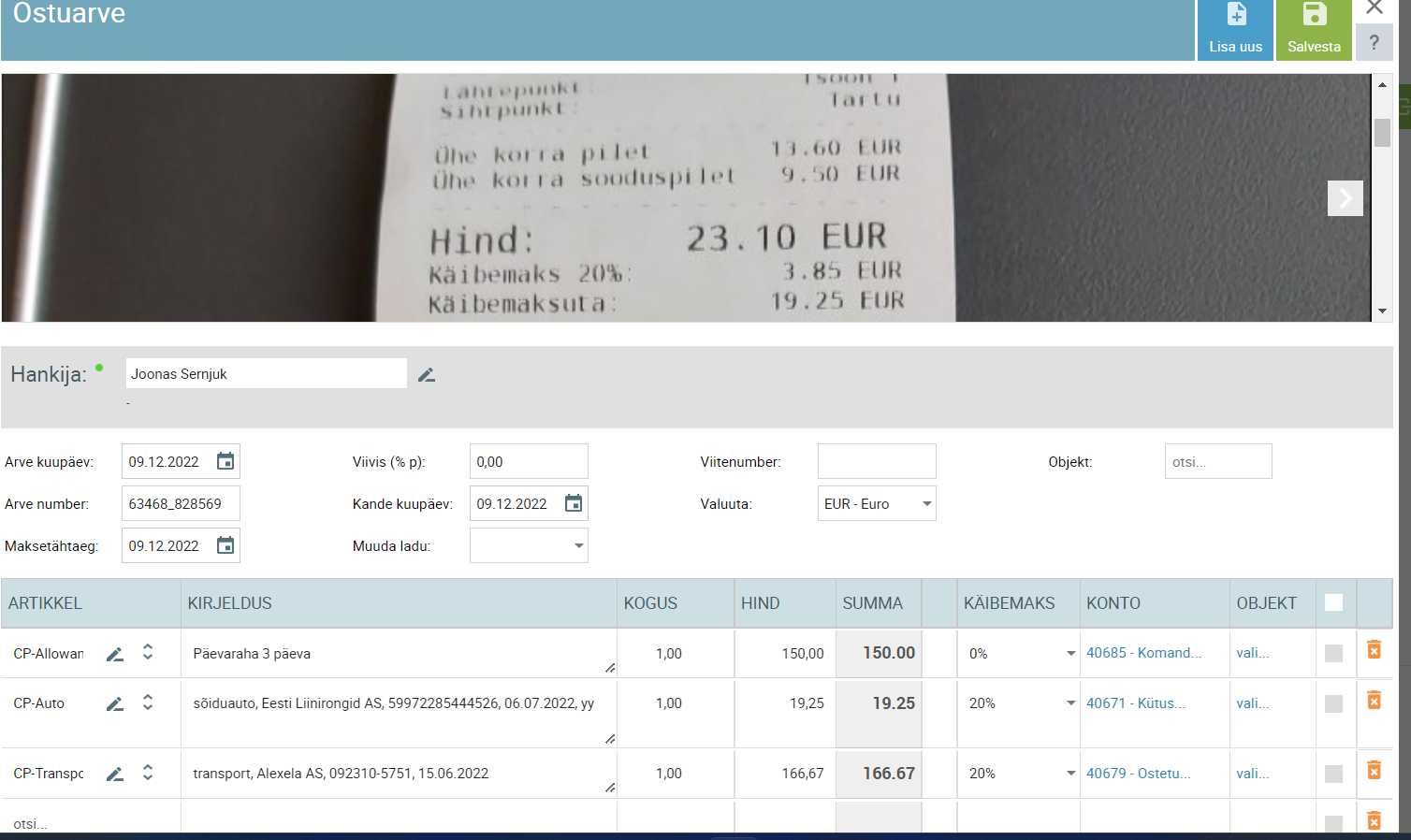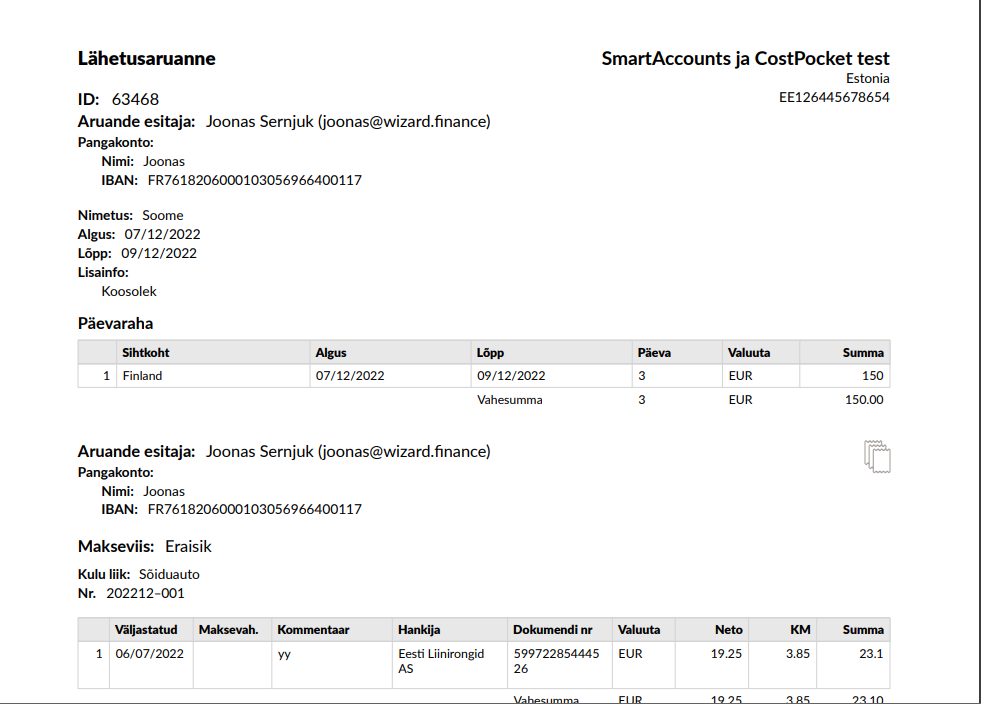CostPocketi liidese aktiveerimine
CostPocket võimaldab nii suurtel kui väikestel ettevõtetel muuta kuludokumentide haldamise kiiremaks. Tšekid ja arved on võimalik raamatupidamisse edastada mugavalt mobiilirakenduse või siis ostuarvete postkasti vahendusel.
Loe CostPocketi võimaluste kohta lähemalt
CostPocketi liidese aktiveerimine
SmartAccounts
- Logi SmartAccountsi ning ava menüüpunkt ‘Seaded’ – ‘Liidetud teenused’
- CostPocketi teenuse aktiveerimiseks lülita esmalt sisse API teenus ning seejärel sisesta genereeritud võtmed (avalik ja salajane) CostPocketi keskkonda.
- APi teenuse sisselülitamiseks ja võtmete genereerimiseks tuleb liikuda lehel oleva kõige viimase valiku juurde API:

- API teenuse kasutamine on võimalik fikseeritud kuutasu paketis. Kui Sinu ettevõttel on mahupõhine pakett, siis saad paketimuudatuse teostada menüüpunktis ‘Seaded’ – ‘Arvelduse seaded’.
CostPocket
- Mine CostPocketi veebirakenduse aadressile https://app.costpocket.com/
- Logi sisse ning vali ettevõte, millele soovid liidestuse luua.
- Edasi ava seaded (üleval paremal servas hammasratta ikoon) ning ‘Liidestus’.
- Liidestuse all vali raamatupidamistarkvaraks ‘SmartAccounts’ ning sisesta API võtmed.
Tööga alustamine
Dokumente on võimalik edastada mitmel viisil:
- Edasta tšekid CostPocket mobiilirakenduse kaudu (rakendus IOS ja Android seadmetele)
- Edasta tšekid CostPocketi ostuarvete postkasti kaudu (ostuarvete postkasti aadressi leiad CostPocketi rakenduses seadete alt)
CostPocketi mobiilirakendus
Kõige lihtsam viis tšekkide raamatupidamisse edastamiseks on CostPocketi mobiilirakenduse vahendusel. Mobiilirakendus töötab väga lihtsalt.
- Lae rakendus alla;
- Tee tšekist pilti;
- Vali, kuidas tšeki eest tasutakse;
- Määra, mis kuluga tegemist on (kui see on sinu jaoks teada)
- Edasta tšekk raamatupidamisse.
Kõik tšekid jõuavad raamatupidamisse ühe tööpäeva jooksul.
Tegevused SmartAccountsis
Rakenduse ja ostuarvete postkasti kaudu edastatud tšekid ja arved jõuavad SmartAccountsi menüüpunkti ‘Ost/müük’ – ‘Ootel ostuarved’.
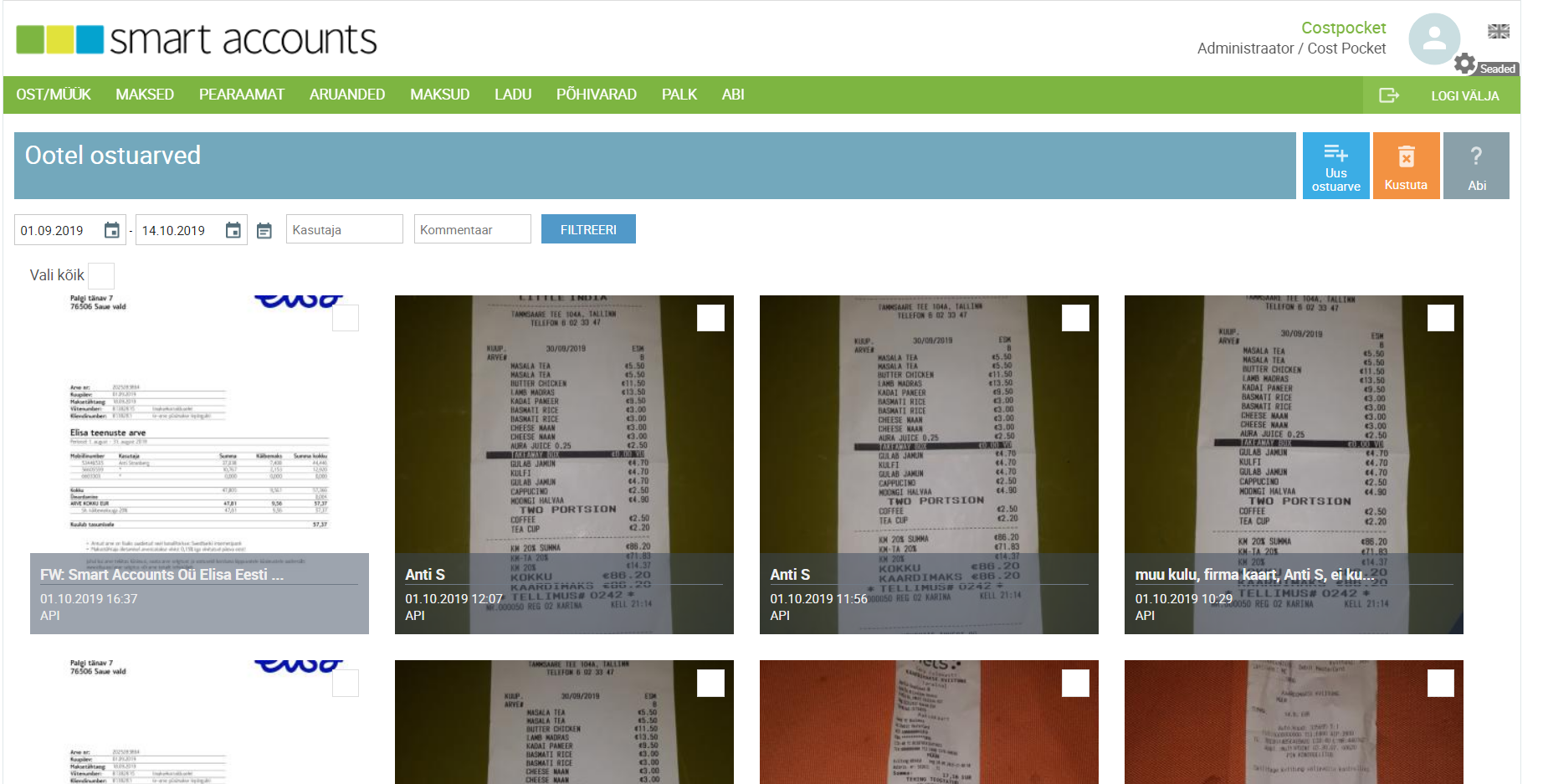
Arveid on võimalik sisestada ükshaaval või siis koondades kõik edastatud dokumendid üheks ostuarveks. Selleks, et mitmest dokumendist üks ostuarve luua (kuluaruanne), tuleb kõik soovitud dokumendid linnutada ning vajutada ‘Uus ostuarve’.
Peale ‘Uus ostuarve’ vajutamist avaneb ostuarve ekraan ning originaalarve.
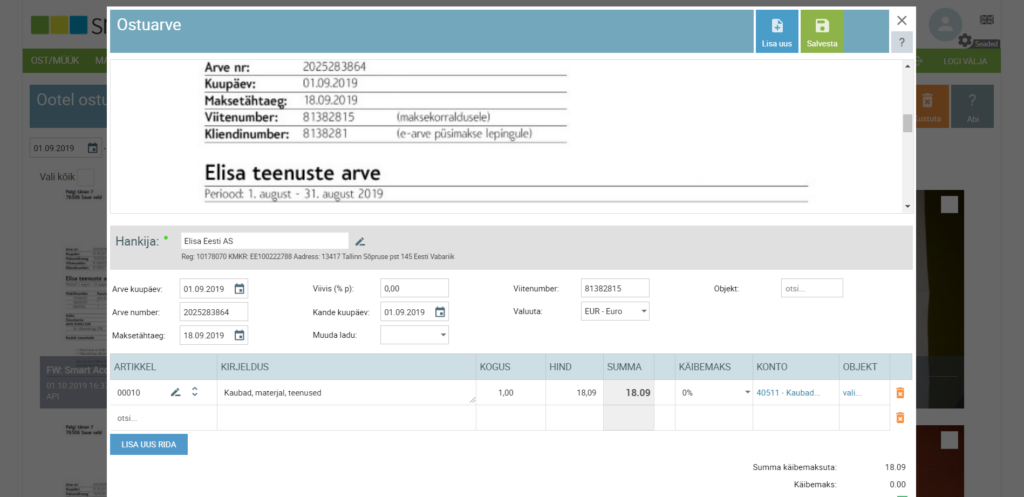
Kui ostuarve on loodud mitme dokumendi põhjal, siis saab erinevaid originaaldokumente päises vahetada liikudes nooltega edasi-tagasi.
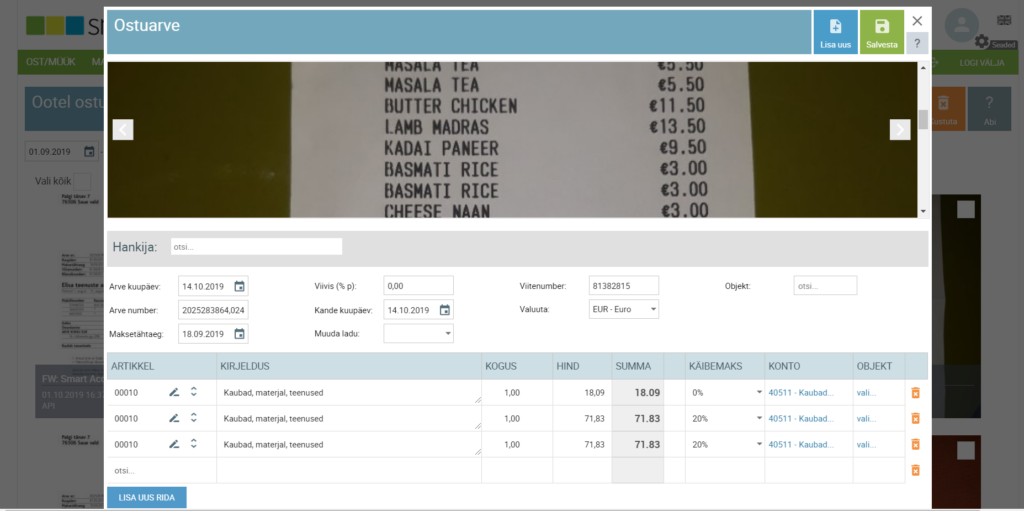
Ostuarve salvestamisel salvestuvad ostuarve juurde ka algdokumentide failid.
Artiklid
Liidese aktiveerimisel luuakse SmartAccountsis ka vaikimisi CostPocketi artiklid, mis vastavad CostPocketi kululiikidele (auto, transport, esinduskulu, majanduskulu, muu kulu):
|
Artikkel |
Skeem 1 konto |
Skeem 2 konto |
MTÜ |
|
CP-Auto – Auto (CostPocket) |
40671 |
4523 |
40671 |
|
CP-Transport – Transport (CostPocket) |
40679 |
4306 |
40679 |
|
CP-Esindus – Esinduskulud (CostPocket) |
40951 |
4980 |
40951 |
|
CP-Majandus – Majanduskulu (CostPocket) |
40631 |
4530 |
40631 |
|
CP-Muu– Muud tegevuskulud (CostPocket) |
40691 |
4546 |
40691 |
NB! Kui liidese aktiveerimine ebaõnnestub, siis tuleks esmalt kontrollida, et SmartAccountsis eksiteerivad kontoplaanis eelpool nimetatud kontod.
Olemasolevad artiklid
Kui soovid, et CostPocketis ja SmartAccountsis oleks kasutusel ühtne süsteem, siis on võimalik teha seadistused, et kululiigid vastaks SmartAccountsi artiklitele. Selleks, et CostPocket oskaks enda kululiike kokku panna SmartAccountsi artiklitega, tuleb luua CostPocketis kululiigid selliste nimedega, mis vastavad SmartAccountis artikli kirjeldusele.
Näiteks kui soovid, et CostPocket oskaks kokku viia SmartAccountsi artikli (kood: 12345/ kirjeldus: Reklaam) oma kululiigiga, siis tuleks CostPocketis sisestada kululiik nimetusega ‘Reklaam’.
Kululiike saad CostPocketis seadistada valides Seaded – Raamatupidamise seadistamine – Kululiigid – Lisa uus. Pane tähele, et lisaks peab olema sisse lülitatud valik ‘Kasuta kohandatud kululiike’.
Kuidas CostPocket oskab kululiigid SmartAccountsi olemasoleva andmebaasiga kokku panna?
Selleks, et CostPocket saaks info SmartAccountsi artiklite andmebaasi kohta, tuleb lihtsalt CostPocketi poolel liides uuendada. Seda saab teha liikudes Seaded – Raamatupidamistarkvara – SmartAccounts – Edasi. Liidest tuleb uuendada peale igat korda, kui CostPocketisse lisatakse uus kululiik, millele peaks leiduma vaste SmartAccountsis.
Vaata ka CostPocketi videojuhendit ->
Tšekid mobiilirakenduse kaudu
Kui tšekid edastatakse raamatupidamisse mobiilirakenduse kaudu, siis tuleb kasutajal määrata, millise kululiigiga tegu on. Vastavalt määratud kululiigile valitakse SmartAccountsis ostuarvele siis sellele kululiigile vastav artikkel.
Näiteks, kui kululiigiks on tšekile määratud ‘Muu kulu’, määratakse SmartAccountsis ostuarvele artikkel: CP-Muu– Muud tegevuskulud (CostPocket).
Tšekid ostuarvete postkasti vahendusel
Kui tšekid edastatakse raamatupidamisse ostuarvete postkasti vahendusel, ei ole kasutajal võimalik dokumendile kululiiki määrata. Sellisel juhul määratakse ostuarvele SmartAccountsis alati artikliks CP-Muu– Muud tegevuskulud (CostPocket).
Soovi korral saab ostuarvel enne lõplikku salvestamist nii artiklit kui kulukontot alati ka muuta.
Käibemaks
Kuna CostPocketi kaudu tšekkide edastamisel saab dokumendile määrata vaid kululiigi, siis tuleks enne ostuarve salvestamist üle kontrollida ka arverea käibemaksumäär.
Käibemaks võetakse arvereale artiklikaardi seadistuste järgi. Kui tegu on mittekäibemaksukohustuslasest ettevõttega, luuakse artiklid süsteemi käibemaksukoodiga ‘Käibemaksuvaba’, kui ettevõte on aga käibemaksukohustuslane, luuakse artiklid kehtiva käibemaksumääraga.
Tähele tuleb panna autodega seotud kulude käibemaksumäära. Kui tegu on selliste kuludega, millelt võib tagasi küsida 50% ulatuses sisendkäibemaksu, siis tuleb arvereal käibemaksumääraks valida käibemaksukood viitega (sõiduk 50%)‘.
Kui tegu on aga selliste sõidukitega seotud kuludega, millelt võib küsida tagasi 100% ulatuses sisendkäibemaksu, tuleb arverea käibemaksumääraks valida käibemaksukood viitega (sõiduk 100%).
Seega võiks võimalusel juba autodega seotud artiklile vaikimisi käibemaksumääraks valida kas ‘22% (sõiduk 50%)’ või ‘22% (sõiduk 100%)’ (alates 01.07.2025 ‘24% (sõiduk 50%)’ või ‘24% (sõiduk 100%)’).
Manused
Peale ostuarve salvestamist salvestub arve juurde failide jaotisesse ka arve PDF või JPG.
Kuluaruanded
CostPocketis luuakse aruanne, lisatakse kõik dokumendid ja peale ‘Esita aruanne’ vajutamist edastatakse see SmartAccountsi.
Kuluaruanne jõuab Ost/müük – Ootel ostuarved menüüpunkti, kust saab mugavalt luua SmartAccountsis selle põhjal ostuarve (kuluaruande).
Videojuhend – CostPocketiga aruannete koostamine
Kuluaruande sisestamine käib samal põhimõttel, nagu tšekkidest/arvetest ostuarve loomine. Aruandes sisalduv info kantakse SmartAccountsi ostuarvel erinevatele ridadele. Ostuarve päises kuvatakse ühte tšekki kuluaruandest ja mitte koondvaadet:
Kuluaruande koondvaade on olemas failide jaotises ja näeb välja järgnev:
API kasutajagrupp ning nõutud õigused
Liidese toimimiseks peavad SmartAccountsis API kasutajagrupil olemas olema vähemalt järgnevad õigused:
- Seaded – Kontoplaan
- Ost/Müük – Artiklid
- Ost/Müük – Ostuarved
Hind
CostPocketi hinnakirjaga saad tutvuda siin.
Tutvun ka CostPocketi juhendiga.
CostPocket